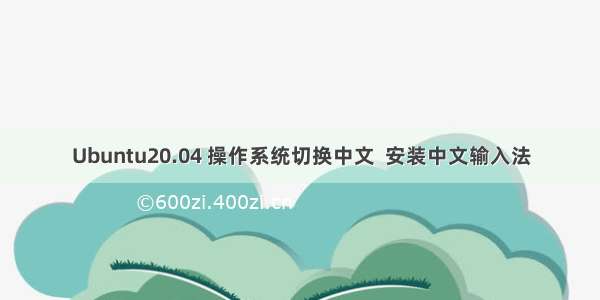
网上有很多的帖子指导如何安装搜狗输入法。我也尝试过,需要安装一些指令,解决依赖很麻烦。很消耗精力。也找不到简便的办法。因此还是用系统自带的输入法吧。
一、换源
这一步很重要,系统下载输入法时,能够从阿里云服务器下载大大提升速度。具体请参考拙作Ubuntu20.04换源的第一章“系统换源"(第二章与这个关系不大,可以暂不配置)。
二、操作系统切换中文 & 安装输入法
打开左下角的九宫格按钮-->settings-->Region and language-->Manage Installed Languages
点 Install/Romove Languages-->Chinse(Simplified)选中-->Apply。
此时系统开始从阿里云下载中文输入法。
完成选择汉语(中国),并点一下”Apply System-Wide“(应用到整个系统)。
在Regional Formats中,把English(United States)换成汉语(中国)。点下面的"Apply System-Wide"(应用到整个系统)。点“Close”
点下面那个“+”,添加输入法。
选择“Intelligent Pinyin”(智能拼音,读者可根据需要选择其他的五笔等中文输入法)
点Language,在弹出的列表中选择汉语(中国),然后点下面的“Restart”
重启Ubuntu后,界面就是中文的了。
貌似中文输入法也安装了,但是进入网页,试图用中文打字,发现打不了。不要急,看第三章。
第三章 切换输入法框架
回到语言支持的窗口,键盘输入法系统选择“fcitx”。关闭。重启Ubuntu。
这时,firefox浏览器中可以输入中文了。默认输入法切换用的Shift键。
可以点输入法设置-->快捷键来更改切换方式。
















